List of Functions
- インポート機能について
- インポート|スタッフ
- インポート|スタッフ給与設定
- インポート|時間帯別時給
- インポート|スタッフ社会保険税金情報
- インポート|家族情報
- インポート|スタッフの口座情報
- インポート|スタッフ減額金設定
- インポート|シフトパターン
- インポート|シフト
- インポート|シフト自動更新
- インポート|プロジェクトマスタ
- インポート|有給残日数
- インポート|有給の過去実績
- インポート|勤務実績
- インポート|給与明細
- インポート|組織
- インポート|管理者
- インポート|タイムレコーダーID
- インポート|年間休暇残日数
- インポート|振替休日・代休残数
- インポート|人事情報(現住所)
- インポート|人事情報(外国人)
- インポート|人事情報(スキル)
- インポート|人事情報(資格)
- インポート|人事情報(研修)
- インポート|人事情報(職歴経歴)
- インポート|人事情報(学歴)
- インポート|人事情報(身元保証人)
- インポート|人事情報(緊急連絡先)
- インポート|人事情報(住民票住所)
- インポート|人事情報(言語スキル)
- インポート|雇用区分
- インポート|アクセス許可IP
- CSVファイルの扱いについて
インポート|人事情報(住民票住所)
【管理者向け】
スタッフの人事情報(住民票住所)をCSV形式のファイル*1を作成してインポートすると、一度に複数のスタッフの人事情報(住民票住所)の登録ができます。
※事前に人事情報で登録したい項目を有効にしておく必要があります。
人事情報を有効にする手順については、こちらの記事をご確認ください。
- 人事ースタッフ一覧・設定をクリックします。
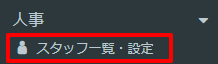
- 画面上部の右端のアイコンからスタッフ情報一括取込・出力クリックします。

- インポートフォーマットをダウンロードします。下記赤枠のインポートフォーマットクリックします。
登録済の住民票住所の編集はエクスポート↓をクリックしデータを出力して編集してください。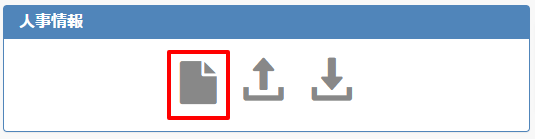
- 人事情報から住民票住所を選択しダウンロードをクリックします。
エンコーディング*2は初期設定では、言語設定が日本語の場合はSJIS、日本語以外の場合はUTF-8になっています。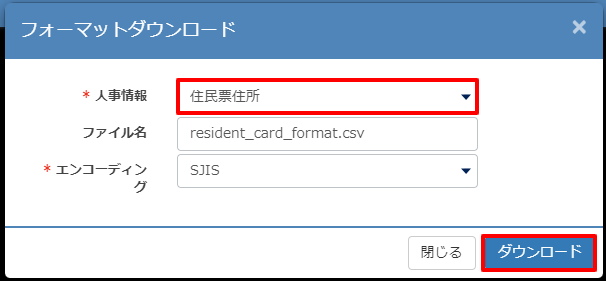
- ダウンロードしたフォーマットをもとにデータを作成します。
フォーマットの1〜4行目は下記のようになっています。
5行目からインポートするデータを入力してください。
作成したデータは、ファイルの種類をCSV(コンマ区切り)で保存してください。
1行目 データの種類
2行目 登録可能なデータの文字数や文字の種類
3行目 データサンプル
4行目 入力必須かどうか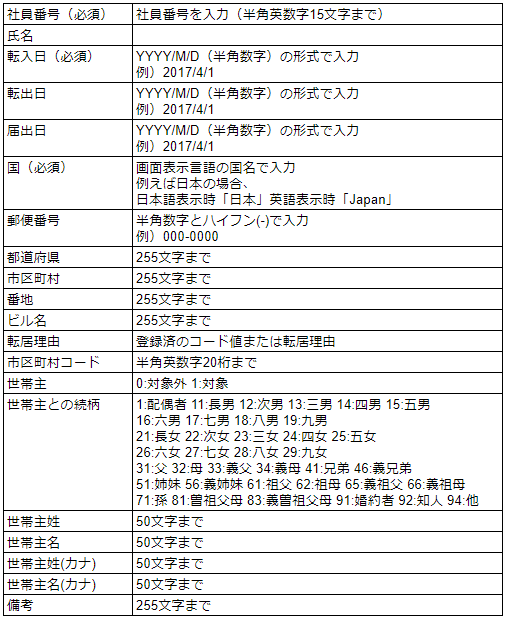
【データサンプル】
- データをインポートします。
人事情報欄のインポート↑をクリックします。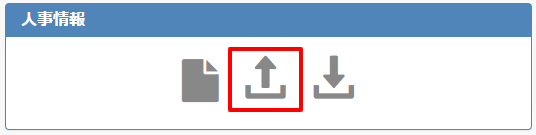
- 人事情報から住民票住所を選択し、ファイルを選択からインポートするファイルを指定してインポートしてください。
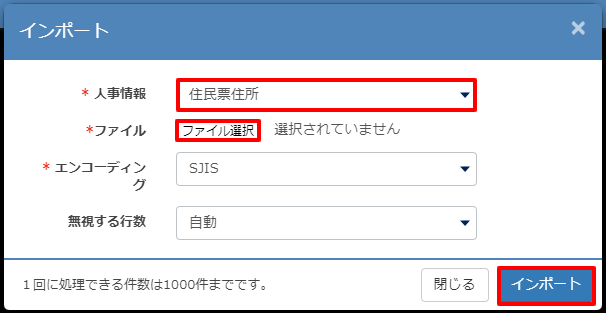
人事情報
住民票住所を選択してください。
ファイルの選択
手順5で作成したファイルを選択してください。
エンコーディングの選択
初期設定では設定言語が日本語の場合はSJIS、日本語以外の場合はUTF-8になっています。
無視する行数
インポートするデータに項目名がある場合、何行目までが項目名なのかを指定します。 - インポート結果が表示されます。

エラーが出た場合は、エラーメッセージを確認しやり直してください。
住民票住所のインポートは以上です。
*1 CSV形式のファイル
CSVとはComma Separated Valueの略で、Comma(カンマ)で Separated (区切った)Value(値)のファイルです。カンマ区切りファイルとも言います。
このファイルを扱うにはMicrosoft Office Excelなどの表計算ソフトや、メモ帳などのテキストエディタが必要です。
*2 エンコーディング
データを一定の規則に従って変換することを指します。CSVファイルのエンコーディングには、SJISとUTF-8が対応しています。
【SJIS】日本語のために作られた文字コードです。PC上のファイルで広く用いられています。
【UTF-8】世界共通の文字コードです。ほぼどんなPCの環境でも表示ができます。
どちらも一般的ではありますが、お使いの環境によっては文字化けをおこす可能性があります。 文字化けがおきたら、お手数ですが別のエンコーディングでお試しください。
